我们在运用word制作文档时,为了美化页面,希望在页面外加一个边框,或图案。那么word如何实现的呢?以下是小编给大家整理的在Word中为整个文档插入边框的方法,希望能帮到你!在Word中为整个文档插入边框的具体方法步骤1、打开要添加页面边框的文档;2、点击菜单中的“格式”,执......
如何在word 2013中删除行或列
word教程
2021-09-29 10:30:43
如果创建的word表格行或列过多时,可以将整行或整列进行删除,删除行和删除列的方法一样。下面以删除行为例介绍删除的方法,在word2013中删除行或列的具体操作步骤如下。
1、功能区删除法。将光标定位在需要删除行内,切换至“表格工具>布局”选项卡,单击“行和列”选项组中“删除”下三角按钮,选择“删除行”选项,如图1所示。

图1
2、悬浮窗口删除法。选中需要删除的行,弹出悬浮窗口,单击“删除”下三角按钮,在列表中选择“删除行”选项,如图2所示。
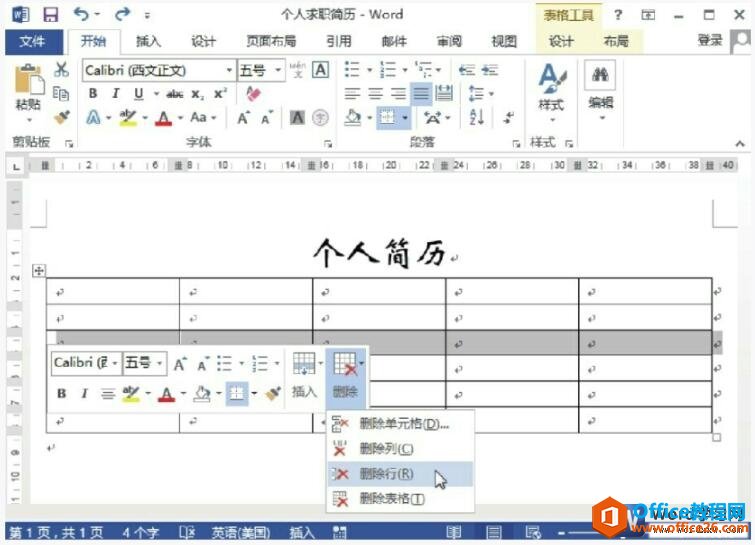
图2
上面为大家讲述了在word2013中删除行的方法,很多朋友该问如何删除列啊,为什么不讲删除列的方法啊,其实删除行和删除列的方法是一样。
标签: word删除行或列
上一篇:word 2013 如何应用标题样式 下一篇:word 2013中给图片添加边框
相关文章
